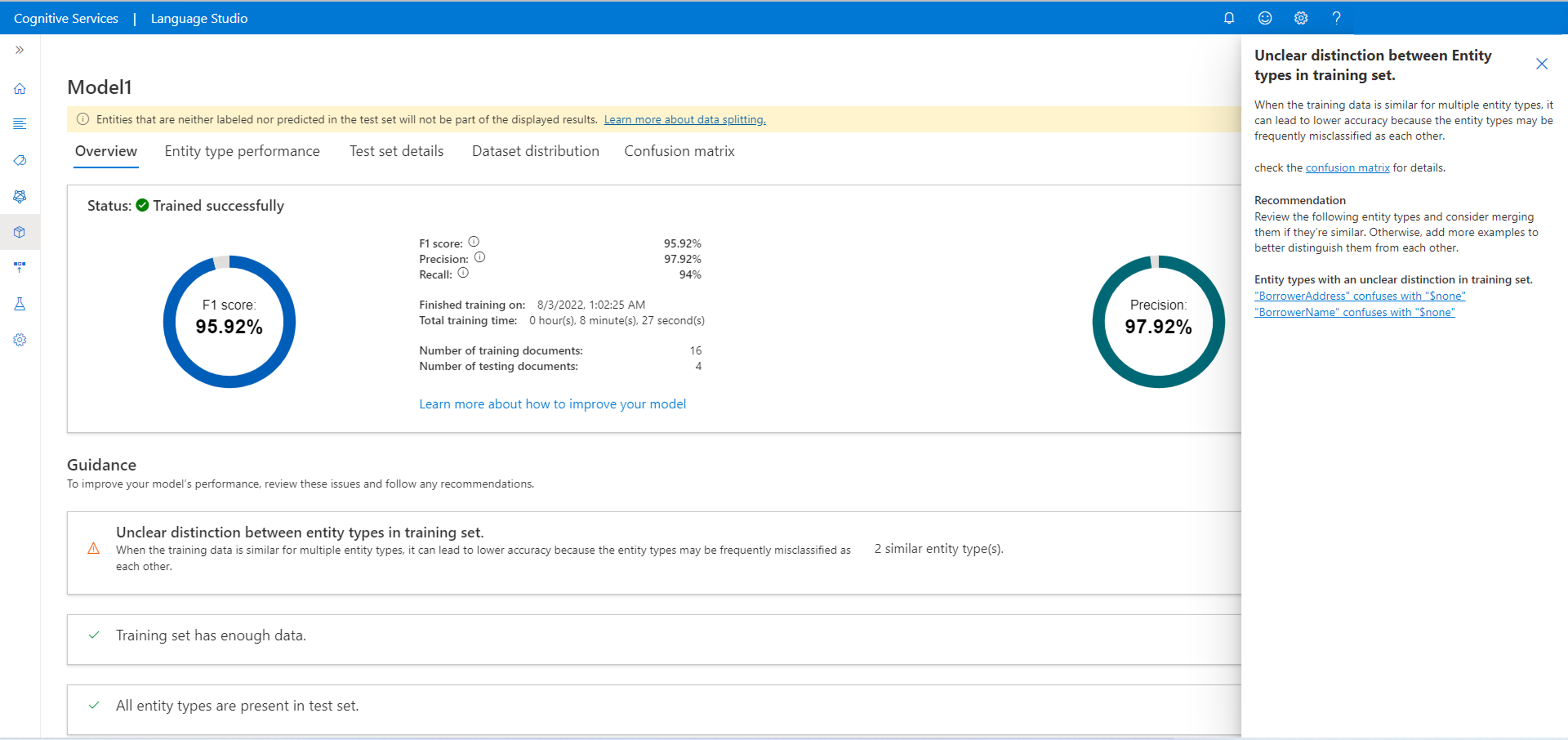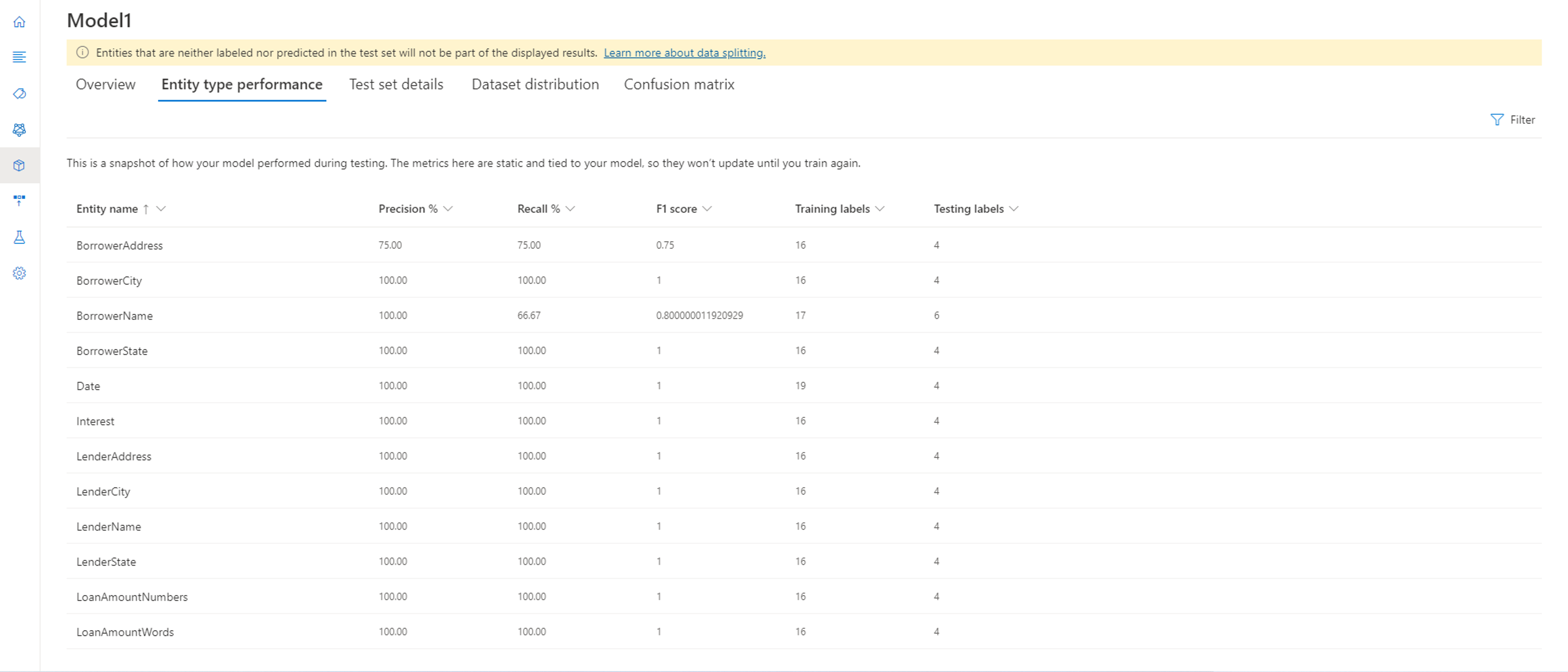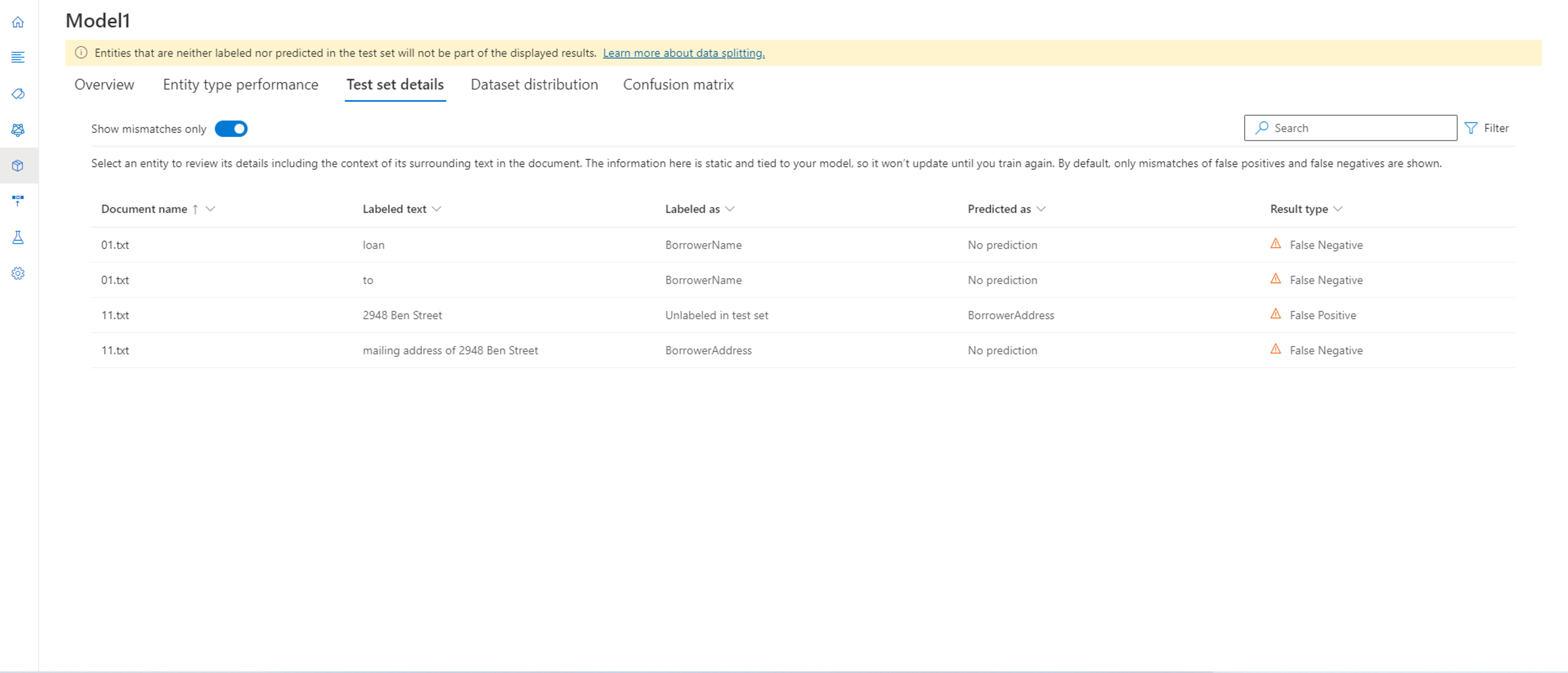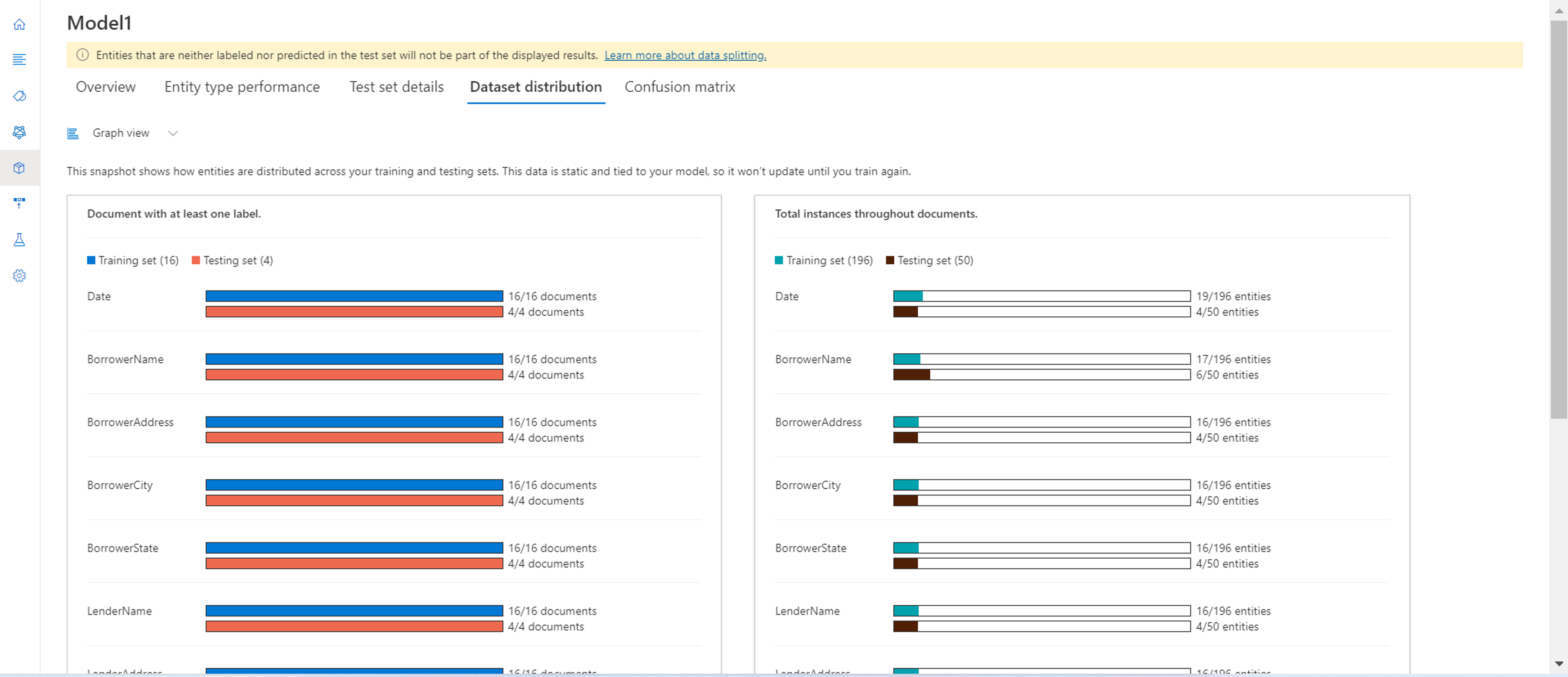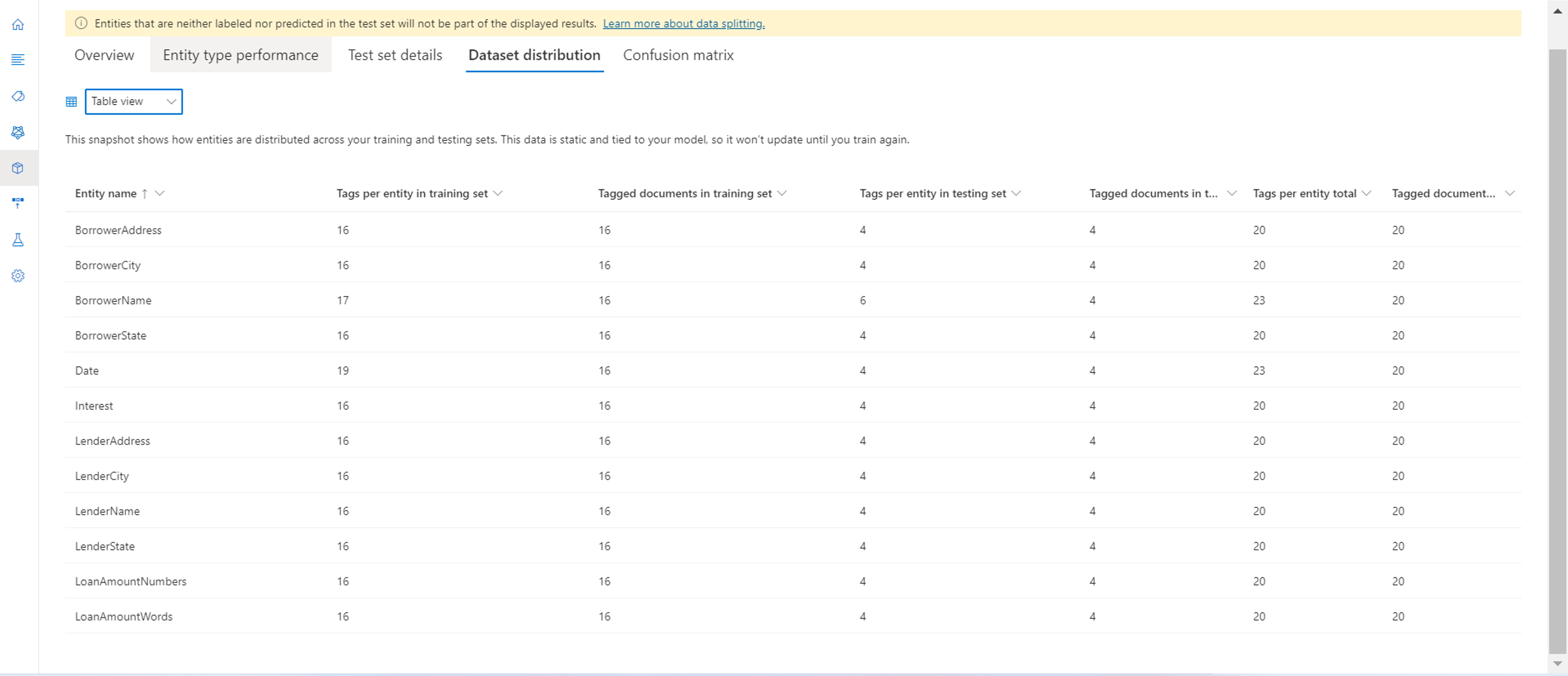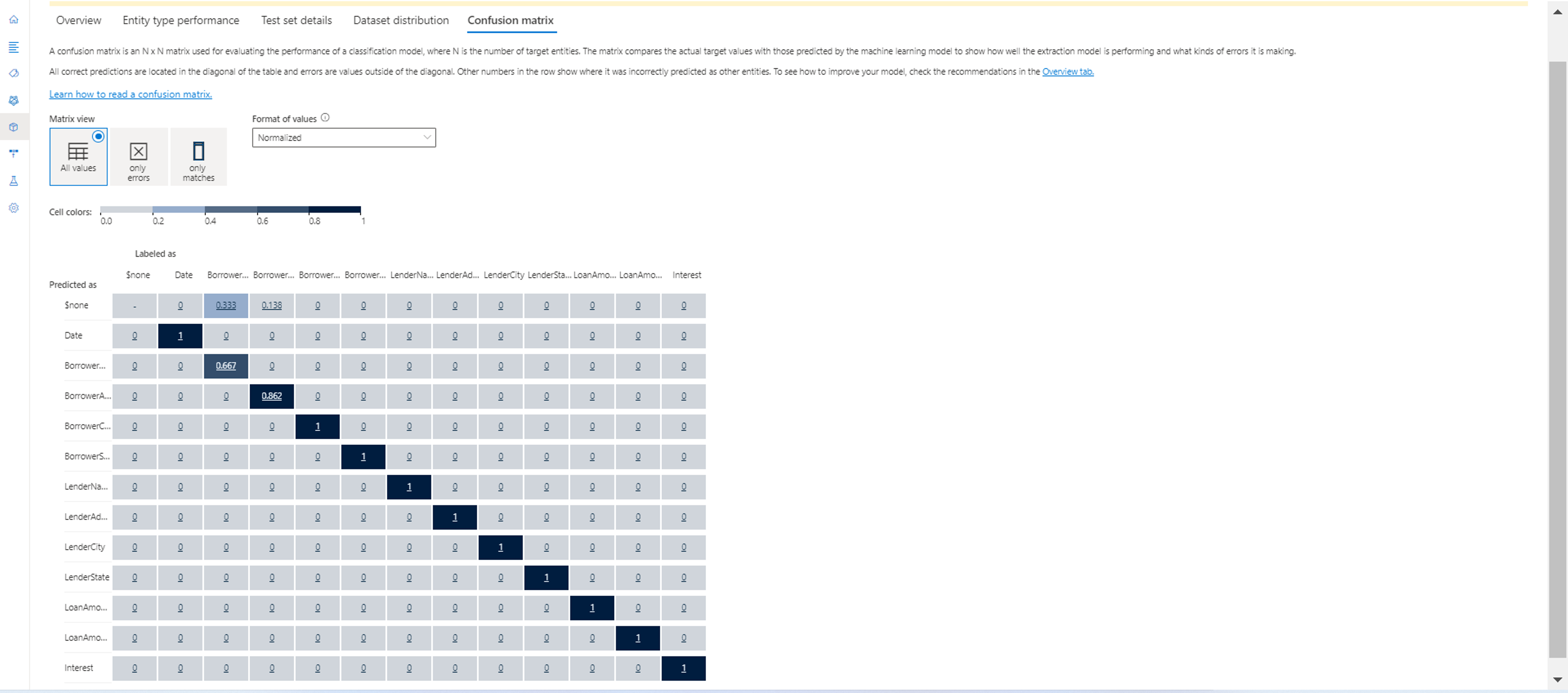Exibir uma análise de texto personalizada para avaliação e detalhes do modelo de saúde
Depois que o modelo terminar o treinamento, você poderá exibir o desempenho do modelo e ver as entidades extraídas dos documentos no conjunto de testes.
Observação
Usar a opção Dividir automaticamente o conjunto de testes dos dados de treinamento pode resultar em diferentes resultados de avaliação do modelo toda vez que você treinar um novo modelo, já que o conjunto de testes é selecionado aleatoriamente a partir dos dados. Para garantir que a avaliação seja calculada no mesmo conjunto de teste sempre que você treina um modelo, use a opção Usar uma divisão manual de dados de treinamento e de teste ao iniciar um trabalho de treinamento e definir seus documentos de Teste ao rotular dados.
Pré-requisitos
Para exibir a avaliação do modelo, é necessário:
- Um projeto criado com sucesso com uma conta de armazenamento de blobs do Azure configurada.
- Dados de texto que foram carregados em sua conta de armazenamento.
- Dados rotulados
- Um modelo treinado com sucesso
Detalhes do modelo
Existem várias métricas que você pode usar para avaliar seu modo. Consulte o artigo métricas de desempenho para obter mais informações sobre os detalhes do modelo descritos neste artigo.
Acesse a página do projeto no Language Studio.
Selecione Desempenho do modelo no menu à esquerda da tela.
Nesta página, você só pode exibir os modelos treinados com êxito, a pontuação F1 de cada modelo e a data de expiração do modelo. Você pode selecionar o nome do modelo para obter mais detalhes sobre seu desempenho.
Observação
- As entidades que não estão rotuladas nem previstas no conjunto de testes não farão parte dos resultados exibidos.
- Visão geral
- Desempenho do tipo de entidade
- Detalhes do conjunto de testes
- Distribuição do conjunto de dados
- Matriz de confusão
Nesta guia, você pode ver os detalhes do modelo, como: medida f, precisão, recall, data e hora do trabalho de treinamento, tempo total de treinamento e número de documentos de treinamento e teste incluídos neste trabalho de treinamento.
Você também verá diretrizes sobre como melhorar o modelo. Ao clicar nos detalhes da exibição, um painel lateral será aberto para fornecer mais diretrizes sobre como melhorar o modelo. Neste exemplo, as entidades BorrowerAddress e BorrowerName são confundidas com a entidade $none. Selecionar as entidades confusas abre a página de rotulagem de dados para rotular mais dados com a entidade correta.
Carregar ou exportar dados do modelo
Para carregar os dados do modelo:
Selecione qualquer modelo na página de avaliação do modelo.
Clique no botão Carregar dados do modelo.
Verifique se você não tem nenhuma alteração não salva que precise capturar na janela exibida e selecione Carregar dados.
Aguarde até que os dados do modelo terminem de carregar de volta em seu projeto. Após a conclusão, você será redirecionado de volta para a página Design de esquema.
Para exportar seus dados de modelo:
Selecione qualquer modelo na página de avaliação do modelo.
Clique no botão Exportar dados do modelo. Aguarde o instantâneo JSON do modelo ser baixado localmente.
Excluir modelo
Para excluir seu modelo de dentro do Language Studio:
Selecione Desempenho do modelo no menu à esquerda.
Clique no nome do modelo que você deseja excluir e clique em Excluir no menu superior.
Na janela exibida, clique em OK para excluir o modelo.
Próximas etapas
- Implantar o seu modelo
- Saiba mais sobre as métricas usadas na avaliação.